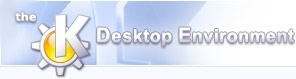
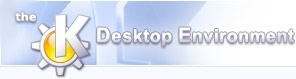 | Brug af netværksindstillingsmodulet |
| forrige | næste |
Indholdsfortegnelse
Modulet Netværksindstillinger indlæses når vælges i Kontrolcenterets liste. Når den startes forsøger modulet Netværksindstillinger automatisk at detektere platformen som kører på systemet.
Hvis platformen ikke genkendes bliver du bedt om at vælge platform manuelt. Vælg en platform i listen som nærmest svarer til din distribution og dens udgave. Markér for at gøre valget permanent. Næste gang startes bruger systemet automatisk den valgte platform som standard.

For at håndtere systemets netværksindstillinger skal du gå ind i “administratorstilstand”. Inden dettes er alle tilvalg “grå”, hvilket betyder at du kun kan navigere i grænsefladen og kigge på egenskaberne. Redigering er deaktiveret. For at gå ind i “administratorstilstand”, klikkes på knappen placeret længst nede til venstre i modulet. Indtast dit kodeord når du bliver spurgt.

Når du er i “administratorstilstand” er modulets alle funktioner aktiverede. Funktionerne er organiserede i tre faneblade:
Fanebladet bruges til at håndtere netværkskommunikationsenheder installerede på systemet. Alle tilgængelige netværksenheder listes. Følgende opgaver kan udføres fra fanebladet :

For hver netværksenhed kan følgende egenskaber vises:
Viser netværksgrænsefladens navn. For eksempel, eth0, eth1, wlan0.
Viser IP-adressen som for øjeblikket er tildelt.
Viser startprotokollen.
Viser nuværende tilstand (oppe eller nede).
Viser en (frit tilknyttet) kommentar.
Egenskaber for listede netværksenheder kan indstilles ved at vælge den ønskede enhed i listen og derefter klikke på knappen for at vis dialogen Indstil grænseflade.

Normalt er kun grundlæggende TCP/IP-indstillinger tilgængelige. Klik på knappen for at udvide dialogen så avancerede egenskaber indgår.

Udfyld dialogens værdier som følger:
Markér radioknappen når TCP/IP-indstillingerne opnås fra en DHCP-server eller BOOTP-serverknude. I automatisk tilstand indstilles systemets TCP/IP-indstillinger når systemtjenester startes. DHCP- eller BOOTP-serveren sender al nødvendig TCP/IP-information hver gang systemet startes, og der er intet behov af at indstille andet. Brug dropned-feltet for at vælge DHCP eller BOOTP ifølge dit system.
Markér radio når du ikke bruger DHCP eller BOOTP for TCP/IP indstilling. Indtast værtens TCP/IP-adresse i feltet . Indtast delnetværksadressen i feltet .
Når dette er markeret initierer systemet netværket når systemet startes. Hvis du ikke ønsker at enheden skal initieres, lader du dette være umarkeret.
Indtast et beskrivende navn.
Indtast “broadcatsadressen” som bruges til at kommunikere med alle værter i delnetværket.
Værdierne som skrives ind i dialogen vises som enhedens egenskaber i enhedslisten.
Sørg for at IP-adressen som skrives ind ikke allerede bruges i netværket. At indtaste en IP-adresse som allerede findes i netværket resulterer i en TCP/IP-konflikt. Brug ping fra en terminal for at kontrollere om adressen du vil indtaste bruges eller ikke. Hvis du ikke er sikker på hvordan du skal udfylde dialogen, så konsultér din netværksadministrator.
Netværksenheder kan aktiveres eller deaktiveres afhængig af systemkrav. For at aktivere en deaktiveret netværksenhed vælges enheden i listen derefter klikkes på .
| forrige | hjem | næste |
| Indledning | op | Håndtér systemrouting |